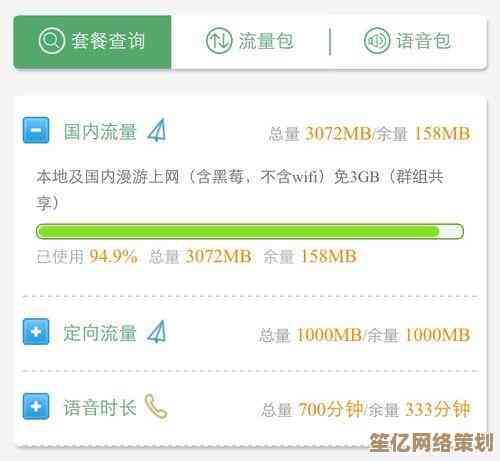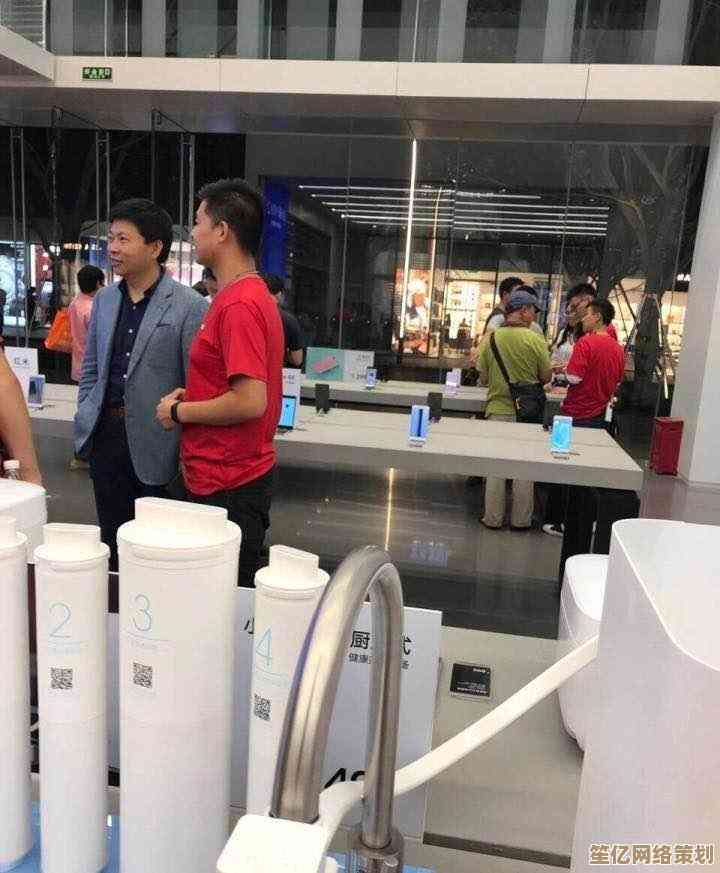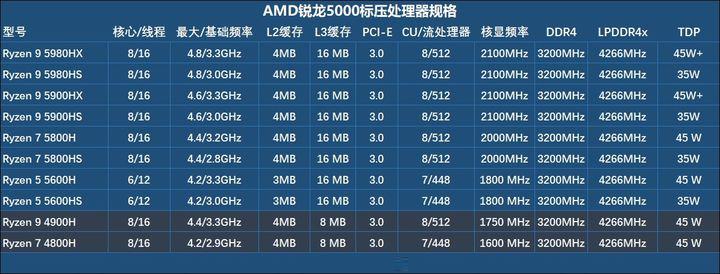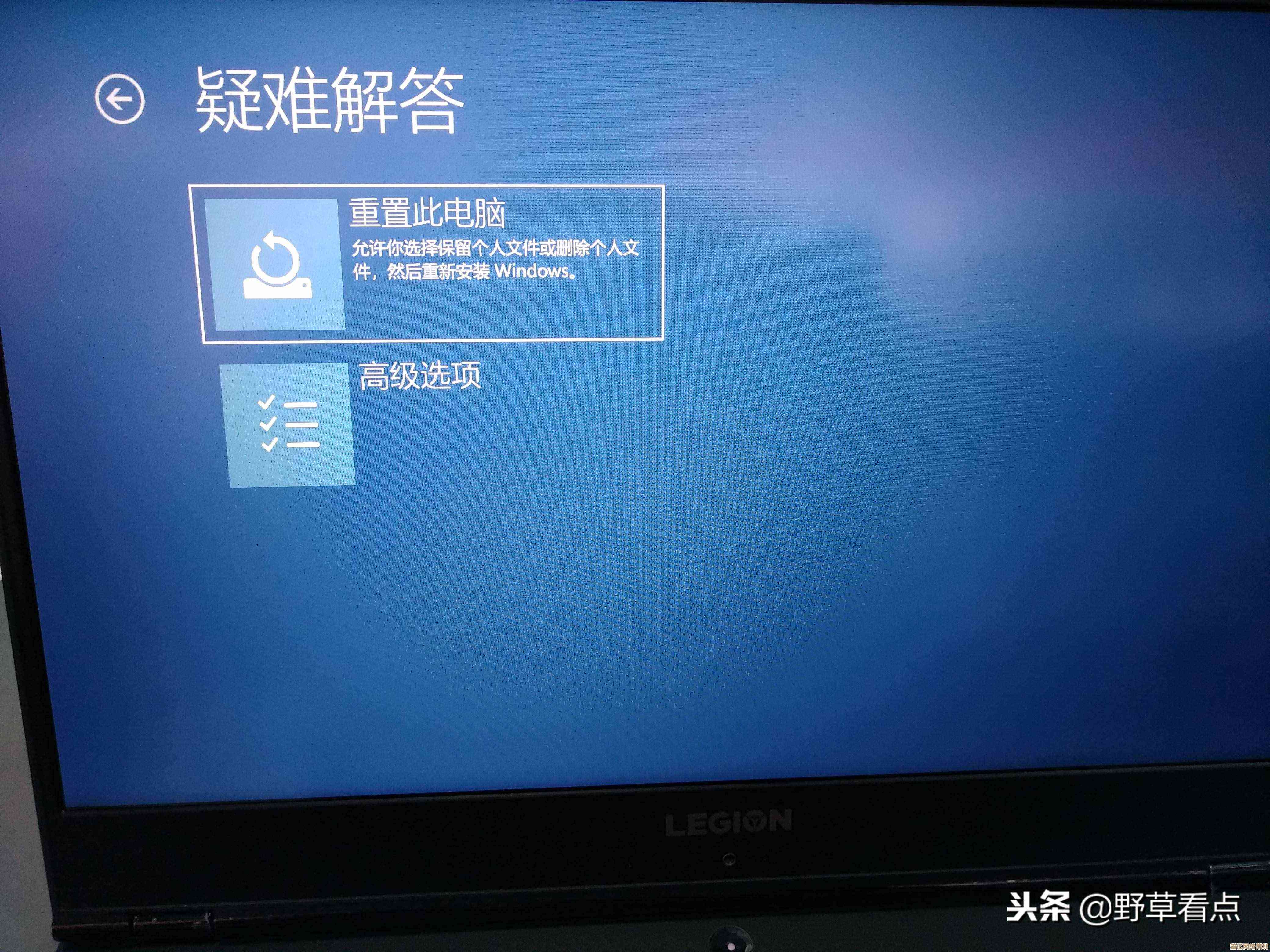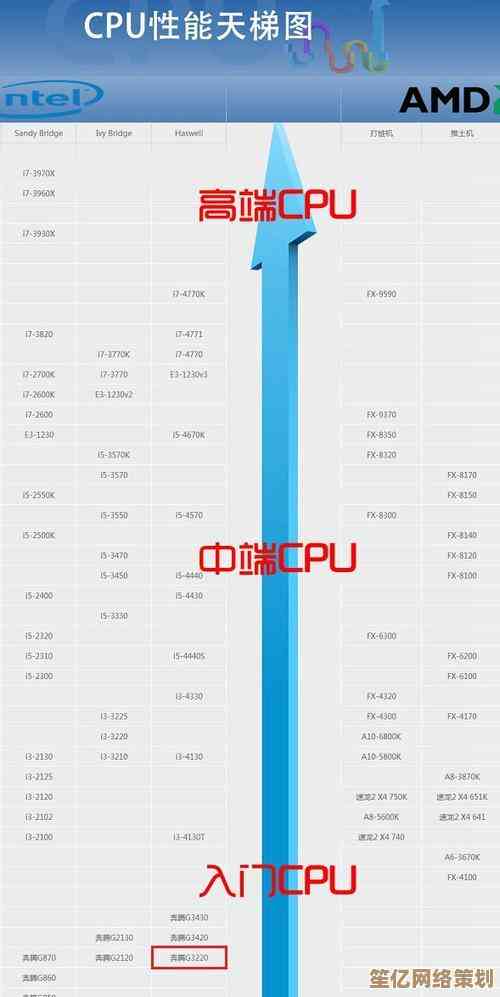解决Windows 11更新过程中无限等待问题的有效技巧
- 游戏动态
- 2025-10-16 06:32:21
- 1
哎 我真是服了Windows 11这个更新了… 上周六下午 我泡了杯咖啡 想着趁空档把系统更新一下 结果那个进度条就在42%那儿卡了整整三个小时 一动不动 像死机了一样 😅 我盯着屏幕 连咖啡都凉透了 那种焦躁感 真的 谁经历过谁懂。
所以今天 咱们就抛开那些官方教程 聊点实在的 怎么把系统从这种“假死”的更新状态里拽出来,这些方法都是我自个儿和朋友们一次次试错试出来的 有点野路子 但真的有效。
最重要的一点是… 别急着强制关机! 我知道这很难忍住 但有时候系统后台其实在干活 只是前台界面卡住了,你可以试试轻敲一下空格键 或者动动鼠标 看看硬盘指示灯有没有在闪烁(如果你的电脑还有这个灯的话),如果灯还在闪 说明硬盘还在读写 那就再给它点时间 半小时?这时候可以去刷刷手机 转移下注意力 总比硬关机把系统搞崩了强。😑
但如果… 硬盘灯彻底熄火了 屏幕完全凝固 过了很久(比如一小时)还是老样子 那可能真卡死了,这时候 咱们得采取行动。
第一个救命稻草是 重启Windows更新服务,听起来很技术 其实操作不难,你同时按下 Ctrl + Shift + Esc 打开任务管理器,在里面找找有没有叫 “Windows Update” 或者 “服务主机: Windows 更新” 之类的进程 选中它 点“结束任务”,这个动作相当于把更新这个“工人”敲晕了再弄醒 很多时候它一醒过来 就恢复正常工作了,如果任务管理器里找不到 那就试试更直接的方法:按 Win + R 键 输入 services.msc 回车 在长长的服务列表里找到 “Windows Update” 右键点击它 选“重新启动”,这个操作我试过好几次 有大概一半的概率能救活。
要是服务重启也没用 问题可能更深层 比如更新缓存文件损坏了,这时候得清理一下,这个方法需要点勇气 因为要在命令提示符里敲代码,你可以在开始菜单搜索“cmd” 然后选择“以管理员身份运行”,那个黑窗口打开后 别怕 一行一行输入下面这些命令 每输完一行就按一下回车:
net stop wuauserv
net stop cryptSvc
net stop bits
net stop msiserver这四行命令会停掉一堆和更新相关的服务,我们需要重命名两个存放缓存文件的文件夹 让系统以为它们不存在 从而自动创建新的,继续输入:
ren C:\Windows\SoftwareDistribution SoftwareDistribution.old
ren C:\Windows\System32\catroot2 Catroot2.old输完这些 再重新启动刚才停掉的服务 顺序反过来:
net start wuauserv
net start cryptSvc
net start bits
net start msiserver最后输入 exit 关闭窗口 然后重启电脑,这个过程就像给系统更新功能“洗了个澡” 把旧的、可能出问题的垃圾清理掉,我第一次这么干的时候心里直打鼓 但重启后 更新真的顺利跑起来了!🎉
还有一个容易被忽略的“玄学”问题… 网络连接,有时候更新卡住 不是因为系统 而是下载源出了问题,你可以尝试切换一下网络 比如从Wi-Fi换成手机热点 或者反过来,我有个朋友 更新卡了一晚上 第二天早上他把网线拔了连上手机热点 进度条居然嗖嗖地跑起来了 特别神奇,这可能是因为连到了不同的微软服务器 避开了那个拥堵或者有问题的节点。
如果以上方法都失败了… 唉 那可能得考虑更彻底的方案了 比如使用Windows 11安装介质中的“升级”选项来修复系统 或者在设置里回退到上一个版本,这算是最后的退路了 操作前一定记得备份重要文件!💾
面对Windows 11的无限等待 最关键的是保持耐心 一步步来,先从最简单的等一等、重启服务开始 再尝试清理缓存 最后再考虑重装或回退,希望这些带着我个人血泪经验的小技巧 能帮你把电脑从崩溃的边缘拉回来,祝你下次更新顺利!

本文由巫友安于2025-10-16发表在笙亿网络策划,如有疑问,请联系我们。
本文链接:http://www.haoid.cn/yxdt/27862.html